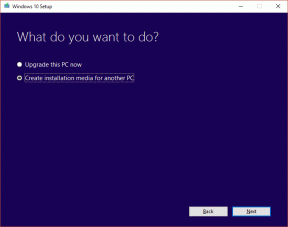როგორ მოვარგოთ Windows 8-ის დაბლოკვის ეკრანი
Miscellanea / / February 10, 2022
როდესაც თქვენ შეხვალთ Windows 8-ში პირველად თქვენს შემდეგ მიგრაცია Windows 7-დან, პირველივე ცვლილებები, რომლებსაც შეამჩნევთ, იქნება დაბლოკვის ეკრანი და მეტრო დაწყების ეკრანი. ჩვენ უკვე განვიხილეთ, თუ როგორ შეგიძლიათ Metro Start Screen-ის მორგება და მეტრო აპლიკაციების მოწყობა. დღეს ჩვენ ვნახავთ, თუ როგორ შეგვიძლია მორგება დაბლოკვის ეკრანზე.

Lock Screen არის ახალი კონცეფცია, რომელიც დაინერგა Windows 8-ში. დესკტოპის და ლეპტოპის მომხმარებლებმა შეიძლება არ მიიჩნიონ დანამატი დიდად სასარგებლო, მაგრამ ტაბლეტის მომხმარებლებს ის მოეწონებათ. ეს ჩაკეტილი ეკრანი დარწმუნდება, რომ მომხმარებელმა შემთხვევითი შეხება არ მოახდინოს, სანამ მოწყობილობა ჩანთაშია.
არსებობს ორი გამორჩეული ელემენტი, რომლებიც ქმნიან Windows 8-ის დაბლოკვის ეკრანს. პირველი არის ფონის ფოტო, რომელიც იკავებს დაბლოკვის ეკრანის 95%-მდე, ხოლო მეორე არის აპლიკაციები, რომლებზეც შეგიძლიათ ჩამაგრება პირდაპირ წვდომისთვის. ჯერ ვნახოთ, როგორ შეგვიძლია შევცვალოთ დაბლოკილი ეკრანის ფონის ფოტო.
ჩაკეტილი ეკრანის ფონის შეცვლა
Ნაბიჯი 1: გახსენით Windows 8 Charm Bar
(Windows+C) სანამ დესკტოპზე ხართ და დააწკაპუნეთ პარამეტრები ღილაკი. შეგიძლიათ პირდაპირ გახსნათ Charm პარამეტრების გამოყენებით Windows+I ცხელი გასაღები.
ნაბიჯი 2: Charm Bar-ის პარამეტრებში დააწკაპუნეთ შეცვალეთ კომპიუტერის პარამეტრები თქვენი მოწყობილობის მეტრო პარამეტრების გასახსნელად.
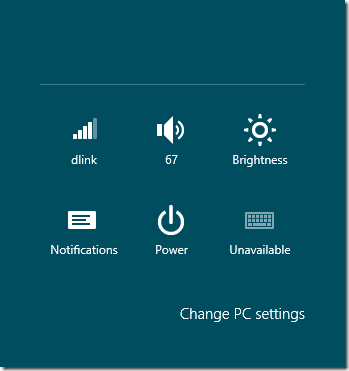
ნაბიჯი 3: კომპიუტერის პარამეტრებში გახსენით პერსონალიზაციის ჩანართი პერსონალიზაციის ყველა ვარიანტის ჩვენება. აირჩიეთ Ეკრანის დაბლოკვა აქ არის მისი პერსონალიზაციისთვის.
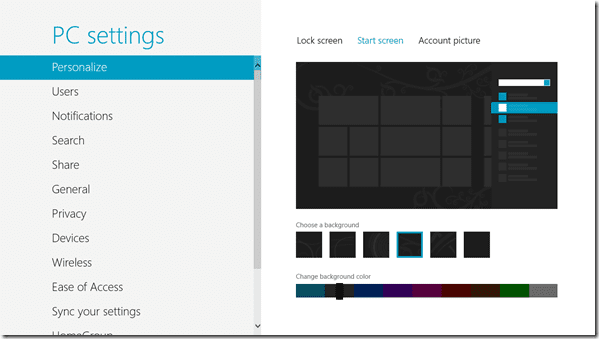
ნაბიჯი 4: აქ შეგიძლიათ მარტივად შეცვალოთ ჩაკეტილი ეკრანის ნაგულისხმევი ფონის სურათი. Windows 8 გაძლევთ რამდენიმე ფოტო შემოთავაზებას, რომელთაგან შეგიძლიათ აირჩიოთ. თუ გსურთ პირადი სურათის გამოყენება, დააწკაპუნეთ დათვალიერების ღილაკი თქვენი მყარი დისკიდან გამოსახულების ასარჩევად.
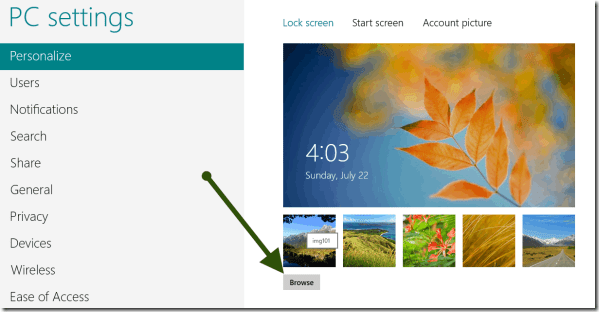
ასე შეგიძლიათ შეცვალოთ ფონის სურათი. ახლა ვნახოთ, როგორ შეგვიძლია მორგებული აპები, რომლებიც ჩამაგრებულია დაბლოკვის ეკრანზე.
ჩაკეტილი ეკრანის აპების მორგება
დაბლოკვის ეკრანის ფონის ფოტოს შეცვლით, დაინახავთ აპების არჩევის ვარიანტს, რომლებიც ნაჩვენებია ჩაკეტილ ეკრანზე. აქ შეგიძლიათ დააწკაპუნოთ პლიუს ღილაკზე, რათა აირჩიოთ ახალი მეტრო აპი დაბლოკვის ეკრანზე გამოსატანად. მომხმარებელს შეუძლია აირჩიოს მაქსიმუმ რვა აპი Windows 8-ის დაბლოკვის ეკრანისთვის.
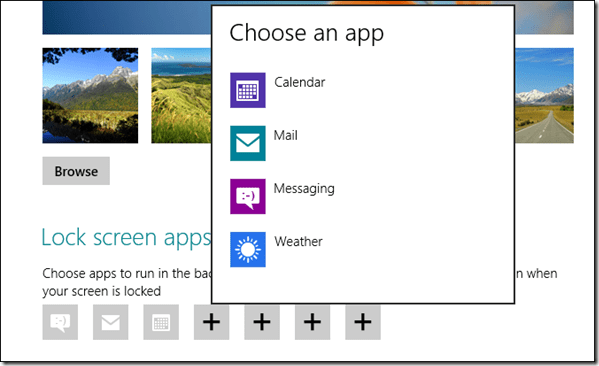
დასკვნა
ასე შეგიძლიათ Windows 8-ზე სრულიად ახალი დაბლოკვის ეკრანის მორგება. ეკრანის დაბლოკვის კონცეფცია აზრი აქვს მხოლოდ იმ შემთხვევაში, თუ თქვენ იყენებთ ტაბლეტს. ლეპტოპებისა და დესკტოპებისთვის უფრო კომფორტულია, თუ ამას ერთად გამორთავთ. ასე რომ, შემდეგ ჩვენ ვნახავთ, თუ როგორ შეგიძლიათ გამორთოთ დაბლოკვის ეკრანი Windows 8-ში. Ადევნეთ თვალყური.
ბოლოს განახლდა 2022 წლის 03 თებერვალს
ზემოთ მოყვანილი სტატია შეიძლება შეიცავდეს შვილობილი ბმულებს, რომლებიც დაგეხმარებათ Guiding Tech-ის მხარდაჭერაში. თუმცა, ეს არ იმოქმედებს ჩვენს სარედაქციო მთლიანობაზე. შინაარსი რჩება მიუკერძოებელი და ავთენტური.